
ეს პროგრამა თქვენს დრაივერებს განაგრძობს მუშაობას და ამით გიცავთ კომპიუტერის ჩვეულებრივი შეცდომებისგან და აპარატურის უკმარისობისგან. შეამოწმეთ თქვენი ყველა მძღოლი ახლა 3 მარტივ ეტაპზე:
- ჩამოტვირთეთ DriverFix (დადასტურებული ჩამოტვირთვის ფაილი).
- დააჭირეთ დაიწყეთ სკანირება იპოვონ ყველა პრობლემატური მძღოლი.
- დააჭირეთ განაახლეთ დრაივერები ახალი ვერსიების მისაღებად და სისტემის გაუმართაობის თავიდან ასაცილებლად.
- DriverFix გადმოწერილია ავტორი 0 მკითხველი ამ თვეში.
თქვენი სამუშაო ადგილის მრავალ მომხმარებელთან გაზიარება გაცილებით ადვილი ხდება ღრუბლოვანი პროგრამების, მაგალითად, SharePoint- ის დანერგვით. მომხმარებელს შეუძლია ყველაფერი და ყველაფერი გააკეთოს ბრაუზერში, დესკტოპის პროგრამების გამოყენების გარეშე. თუმცა, თეორიულად ერთმნიშვნელოვნად, ამ მიდგომას, როგორც ჩანს, აქვს ზოგიერთი საწინააღმდეგო საკითხი.
ზოგიერთმა მომხმარებელმა ვერ შეინახა ცვლილებები ონლაინ ფაილებში და შეექმნა შეცდომა "ვერ შეინახეთ თქვენი ცვლილებები, გთხოვთ შეინახოთ ადგილობრივი ასლი".
რა უნდა გააკეთოს, თუ SharePoint არ შეინახავს ბრაუზერში ცვლილებებს
- გაასუფთავეთ ბრაუზერის მეხსიერება
- სცადეთ ალტერნატიული ბრაუზერი
- შეამოწმეთ უფლებები
- შეინახეთ ფაილი ადგილობრივად და ხელახლა ატვირთეთ იგი
გამოსავალი 1 - გაასუფთავეთ ბრაუზერის მეხსიერება
დავიწყოთ ბრაუზერის ქეშის გასუფთავებით. თქვენს მიერ შეტანილი ფაილების შენახვისას შეცდომა თითქმის მხოლოდ გავლენას ახდენს SharePoint- ის ონლაინ ვერსიაზე. ეს შეიძლება მოხდეს სხვადასხვა მიზეზების გამო და ჩვეულებრივი ეჭვმიტანილი არის ფართო შეცდომა, რომელიც, სავარაუდოდ, მოგვარებულია.
ამასთან, თქვენ ყოველთვის შეგიძლიათ სცადოთ და გამოიყენოთ ალტერნატიული ბრაუზერი ან, უფრო მეტიც, გაასუფთაოთ მეხსიერება, საიდანაც ჩვეულებრივ იყენებთ.
იხილეთ, თუ როგორ უნდა გაასუფთაოთ ბრაუზერის მეხსიერება
Google Chrome და Mozilla Firefox
- დაჭერაShift + Ctrl + წაშლა გახსნასათვალიერეთ დათვალიერების მონაცემები”მენიუ.
- აირჩიეთ „Ყოველთვის”როგორც დროის დიაპაზონი.
- ფოკუსირება წაშლაზეფუნთუშა, ‘შენახული სურათები და ფაილები, და სხვა საიტის მონაცემები.
- დააჭირეთ ღილაკს მონაცემების გასუფთავებაღილაკი
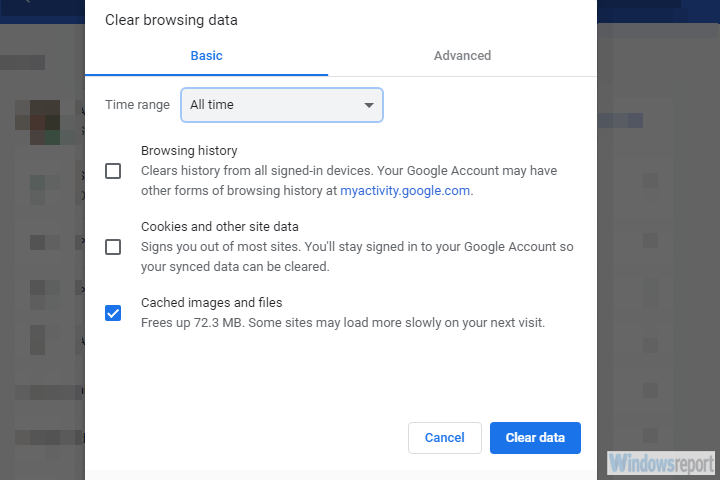
Microsoft Edge
- ღიაპირას.
- დაჭერაCtrl + Shift + წაშლა.
-
შეამოწმეთ ყველა ველი და დააჭირეთ ღილაკს გასაგებია.
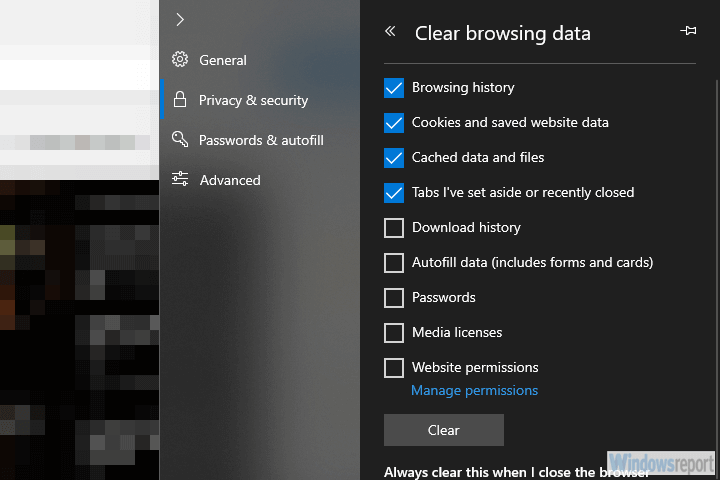
გამოსავალი 2 - სცადეთ ალტერნატიული ბრაუზერი
ეს არის კიდევ ერთი სიცოცხლისუნარიანი ნაბიჯი. Microsoft პროგრამების უმეტესობა (განსაკუთრებით ძველი) საუკეთესოდ მუშაობს Internet Explorer- თან ან Edge- თან. შეგიძლიათ გაუშვათ და გაუმჯობესება ეძებოთ. თუ პრობლემა მუდმივია, დარწმუნდით, რომ გადადით დამატებით ნაბიჯებზე.
ამის თქმის დროს, ჩვენ ვიცით, რომ მომხმარებელთა უმეტესობა ეყრდნობა Chrome- ს, მაგრამ ეს ასეა.
- დაკავშირებული: ფიქსაცია: SharePoint არ გახსნის Excel ან Word დოკუმენტებს
გამოსავალი 3 - შეამოწმეთ უფლებები
უფრო მეტიც, უაღრესად მნიშვნელოვანია, რომ დარწმუნდეს, რომ მომხმარებელს შეეძლება შეიტანოს ცვლილებები დაზარალებულ ფაილში. ზოგიერთ მოხსენებაში ნათქვამია, რომ ცვლილებები ზოგავს ზოგიერთ მომხმარებელს, ზოგს კი შეუძლია პრობლემები შეუქმნას. ამიტომ გთავაზობთ დადასტურებას, რომ დაზარალებულ მომხმარებელს აქვს საჭირო უფლებები.
გარდა ამისა, ზოგიერთმა სცადა ნებართვის პარამეტრების გადაყენება და ამით გადაწყდა საკითხი.
გამოსავალი 4 - შეინახეთ ფაილი ადგილობრივად და ხელახლა ატვირთეთ იგი
დაბოლოს, თუ არცერთი წინა ნაბიჯი არ გამოდგებოდა თქვენთვის, გირჩევთ, სცადოთ ადგილობრივად შეინახოთ ცვლილებები თქვენს სისტემაში და ხელახლა ატვირთოთ იგი SharePoint- ზე. მსგავსი პრობლემები იშვიათად ხდება, მაგრამ ფაილი შეიძლება დაზიანდეს და ამიტომ მისი რედაქტირება ღრუბლის სამუშაო სივრცეში შეუძლებელია. შეცდომის მინიშნების თანახმად, შეეცადეთ მიჰყვეთ მას და, იმედია, პრობლემა აღარ განმეორდება.
Ის არის. დარწმუნდით, რომ გვითხარით, დაგვეხმარა ეს ნაბიჯები თუ არა, ქვემოთ მოცემულ კომენტარში.
დაკავშირებული ისტორიები თქვენ უნდა გაითვალისწინოთ:
- სრული შეკეთება: უკაცრავად, ამ გვერდზე წვდომა არ გაქვთ OneDrive, Office 365, SharePoint- ში
- როგორ დავაფიქსიროთ OneDrive SharePoint სინქრონიზაციის პრობლემები Windows 10-ში
- ფიქსაცია: SharePoint არ გახსნის Excel ან Word დოკუმენტებს
- სრული გამოსწორება: ოფისი მუდმივად მთხოვს შესვლას Windows 10, 8.1, 7
![AADSTS90014: აუცილებელი ველი აკლია სერთიფიკატს [შესწორება]](/f/ad9de6f8a05920fcbb5679fa7e47cacd.png?width=300&height=460)